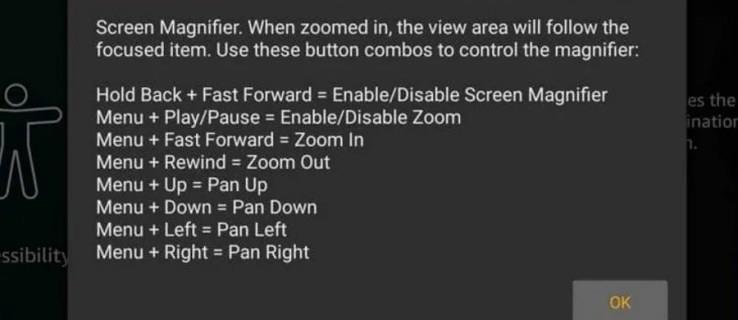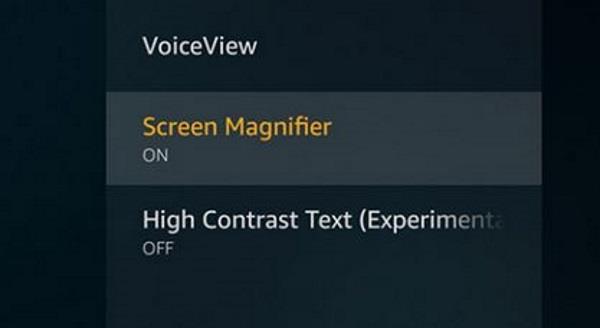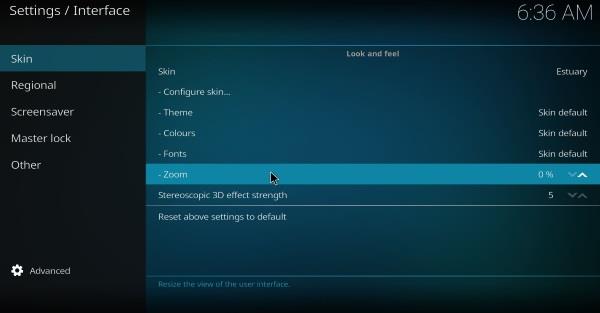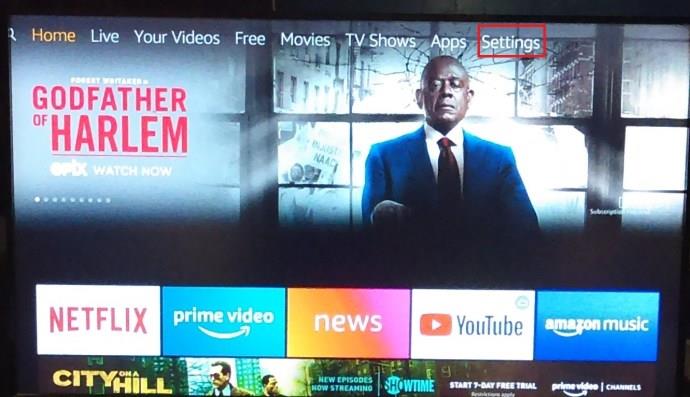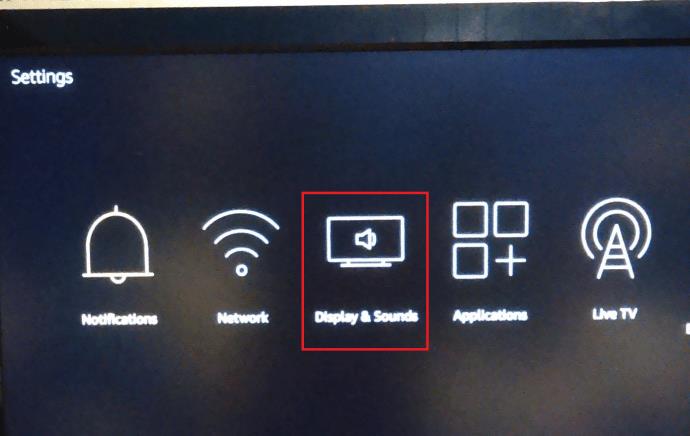TechJunkie posta kutusuna göre, yakınlaştırıldığında takılan bir Amazon Fire Stick ekranı oldukça yaygındır. Bir dizi erişilebilirlik özelliğinin parçası olarak eklenen yakınlaştırma, metni daha net ve daha büyük hale getirmek için ekranınızın bir bölümünü büyütmenizi sağlar. Olması gereken, yakınlaştırmanız, metni okumanız ve ardından ekranı normal boyutuna döndürmenizdir. Bazen bu olmaz, bu nedenle bu eğitim, Amazon Fire Stick'iniz yakınlaştırmada takılı kalırsa ne yapacağınızı tartışacaktır.
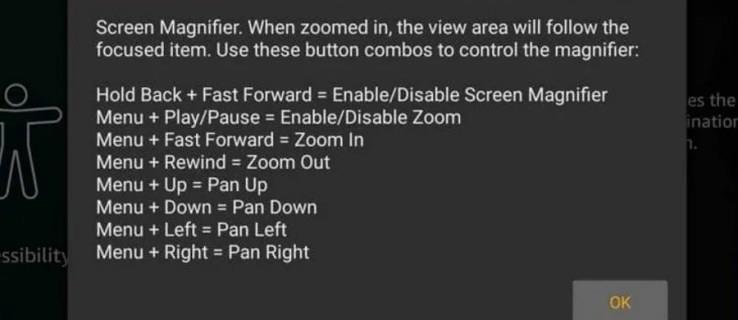
Amazon Fire Stick'te yakınlaştırma ve uzaklaştırma, geçen yıl 5.2.6.0 sürümünde sunulan Ekran Büyüteç özelliğinin bir parçasıdır. Uzaktan kumandadaki bir tuş kombinasyonuyla, görüntülenen ekranın belirli bir alanını büyütmek için yakınlaştırabilirsiniz. Manuel olarak açıp kapatıyorsunuz ve tuş kombinasyonunu tekrarladığınızda yakınlaştırıp tekrar uzaklaştırması gerekiyor.
Yakınlaştırma penceresi ayrıca, hayatı biraz daha kolaylaştırmak için yakınlaştırdığınızı bilmenizi sağlayan yararlı bir turuncu kenarlık ekler.
Amazon Fire Stick'e eklenen erişilebilirlik özellikleri arasında Kapalı Altyazılar, sesli açıklamalar, VoiceView for Fire TV ve yüksek kontrastlı metin de bulunur . Kapalı Altyazılar, işitme güçlüğü çekenler için altyazılar ekler. Sesli açıklamalar, görme sorunları olanlar için açıklayıcı bir film müziği ekler ve VoiceView for Fire TV, siz menülerde gezinirken menü seçeneklerini söyler. Yüksek kontrastlı metin, tüm metni görme engelli kullanıcılar için daha görünür hale getirir. Tümü, Amazon Fire Stick'i yeteneğinden bağımsız olarak herkesin erişebileceği hale getirmeyi amaçlar.
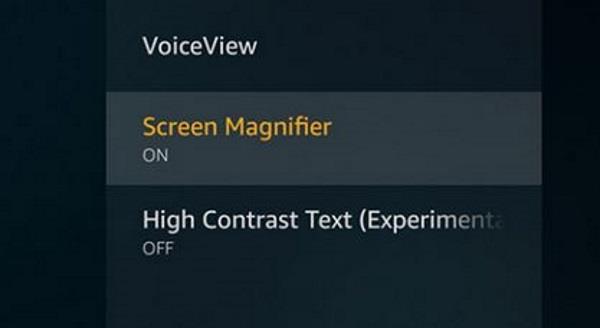
Amazon Fire Stick Zoom'da Takılıyor
Bu henüz benim başıma gelmedi, ama etrafa sorduktan sonra başkalarının başına geldi.
Amazon Fire Stick uzaktan kumandasında Geri ve Hızlı İleri'ye beş saniye basarsanız Ekran Büyüteç'i etkinleştirirsiniz.
Devre dışı bırakmak için Geri ve Hızlı İleri'yi basılı tutun .
Yakınlaştırmak için Menü ve İleri Sar'a ve uzaklaştırmak için Menü ve Geri Sar'a basın . Kulağa basit geliyor değil mi?
Amazon Fire Stick'inizin yakınlaştırmasını kaldırmak için hiçbir kombinasyon işe yaramazsa, bu düzeltmelerden birini deneyin.
Alternatif Tuş Kombinasyonları
Bahsedildiği gibi, kombinasyon yakınlaştırmak için Menü ve Hızlı İleri , uzaklaştırmak için Menü ve Geri Sar veya Ekran Büyüteç'i devre dışı bırakmak ve etkinleştirmek için Menü ve Oynat'tır . Bir kombinasyon çalışmazsa, diğerini deneyin. Herhangi bir değişiklik olup olmadığını görmek için tuşları 5-10 saniye basılı tutun.
Ekran Büyüteç'i kapatın
Görsel yardıma ihtiyacınız yoksa, özelliği Ayarlar menüsünden kapatabilirsiniz . Daha sonra, yakınlaştırmayı geri alsanız da almasanız da ekranınızı normal büyütmeye geri döndürmelidir.
- Amazon Fire Stick'inizde Ayarlar ve Erişilebilirlik'e gidin ve Ekran Büyüteç'i Kapalı konumuna getirin.
Amazon Firestick'inizi Sıfırlayın
Yukarıdaki seçenekler Firestick'inizi büyütmezse yeniden başlatın veya sıfırlamak için TV'den çıkarın. 30 saniye bırakın ve sonra tekrar TV'ye koyun. Önyüklemek ve ekranın normale dönüp dönmediğini görmek için 30 saniye daha verin. Bu, ekranı tekrar normale döndürmeli ve ardından Ekran Büyüteç'i uygun gördüğünüz şekilde etkinleştirebilir veya devre dışı bırakabilirsiniz.
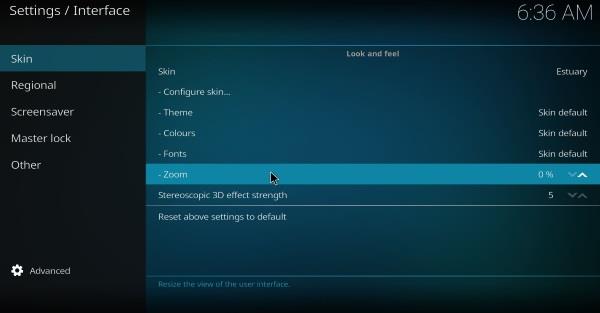
Amazon Firestick'inizdeki TV'yi ve Uygulamaları Kontrol Edin
Kulağa bariz geliyor, ancak bu sorun hakkında konuştuğum birden fazla kişi, Amazon Fire Stick'te yakınlaştırmayı kaldırmak için her türlü yolu denediklerini, ancak bunun Firestick olmadığını bulduklarını söyledi. Bazı akıllı TV'ler, Kodi'de olduğu gibi yakınlaştırma özelliklerine sahiptir. Firestick'inizde kurulu böyle bir TV veya Kodi varsa, kontrol etmeye değer olabilir.
Bir hediye, yakınlaştırılmış ekranda turuncu bir kenarlığın olmaması olacaktır. Amazon Firestick, yakınlaştırdığınızı bilmenizi sağlamak için bu kenarlığı ekler. Bir kenarlık varsa, bu sizin Firestick'inizdir. Sınır yoksa, yoktur.
Kodi yüklediyseniz, Firestick yerine yakınlaştırmış olabilir. Kontrol etmesi kolaydır.
- Amazon Firestick'inizde Kodi'yi çalıştırın.
- Arayüz Ayarları ve Dış Görünüm öğesini seçin .
- Sağdaki bölmede Yakınlaştırmanın %0 olarak ayarlandığından emin olun .
Mantıksal olarak, Amazon Fire Stick'inizde Kodi çalışmıyorsa, ekranın yakınlaşmasına neden olmamalıdır, ancak bir yakınlaştırma özelliği olduğu ve Firestick'te yüklü olduğu için kesinlikle kontrol etmeye değer. Kendi yakınlaştırma özelliği varsa, akıllı TV'niz için de aynı şey geçerlidir.
Ekranınızı Kalibre Edin
Amazon Fire Stick'inizin yakınlaştırmada takıldığını fark ederseniz, ekranınızı yeniden kalibre etmeye değer olabilir.
- Amazon Fire Stick'inizdeki Ayarlar menüsünü açın .
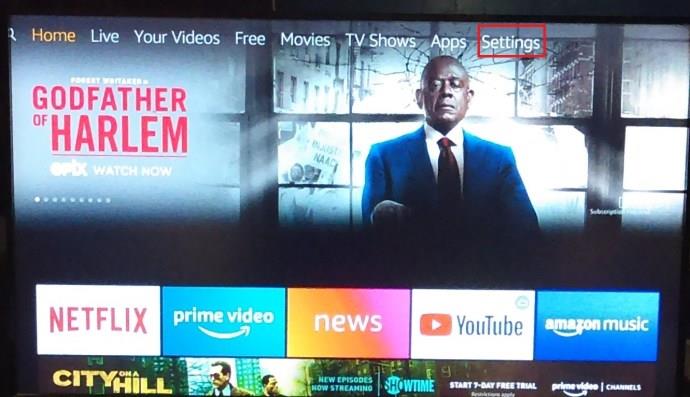
- Şimdi kaydırın ve Ekran ve Sesler'i seçin.
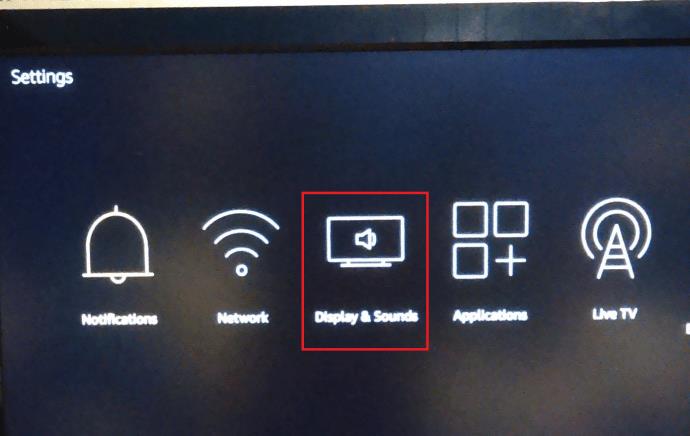
- Ardından, Ekranı Kalibre Et'e tıklayın .
- Ekranın hizalamasını değiştirmek için sihirbazı izleyin ve bittiğinde Kabul Et'i seçin.
Bu, Firestick'in rastgele yakınlaştırma yapmasını engelleyebilir. Sıkışmış yakınlaştırmayı düzeltmenin başka yollarını biliyor musunuz? Aşağıdaki yorumlarda bize bildirin!